


虚拟内存是计算机系统中的一种技术,它可以将硬盘空间用作RAM(随机存取存储器)的扩展,以提供更多的可用内存空间。在Win7系统中,设置适当的虚拟内存大小可以帮助提高系统的性能和稳定性。在本文中,我们将介绍如何调整虚拟内存的大小和位置,以优化您的系统性能。
win7设置虚拟内存的方法:
1、首先,右键点击计算机图标,选择“属性”。
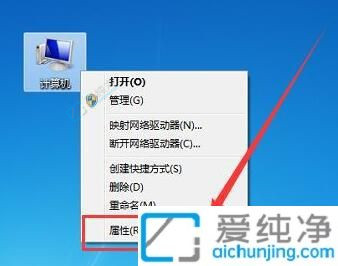
2、在打开的窗口中,点击左侧的“高级系统设置”。
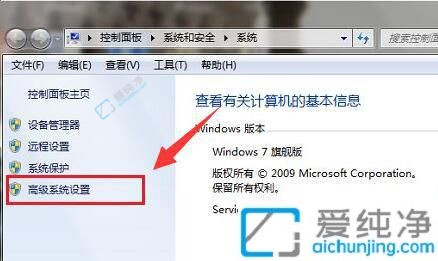
3、在系统属性窗口中,点击“高级”选项卡下的“性能”区域中的“设置”按钮。
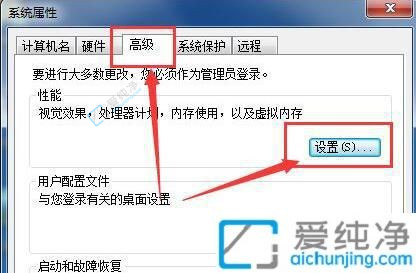
4、在出现的“性能选项”窗口中,切换到“高级”选项卡,并点击其中的“更改”按钮。
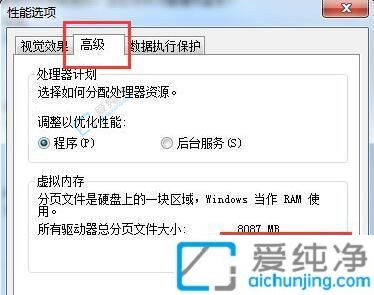
5、在“虚拟内存”窗口中,首先取消勾选“自动管理所有驱动器的分页文件大小”。
6、接下来,在选项下方,勾选“自定义大小”。您可以根据需要,在下方的空白文本框中输入初始大小(MB)和最大大小(MB)的数值。一般建议将初始大小和最大大小设置为相同的数值以避免系统频繁调整虚拟内存大小。输入完毕后,点击“设置”按钮应用更改。
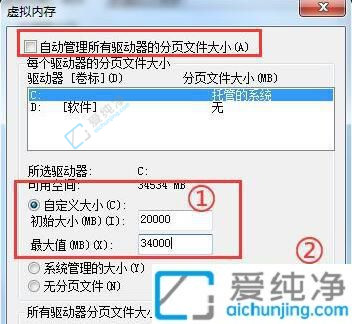
最后,通过合理地设置虚拟内存,可以让计算机在处理大量数据时更加稳定和高效。尤其是对于老旧的电脑,适当增加虚拟内存可以延长其寿命。希望这篇关于Win7系统如何设置虚拟内存的文章能够对大家有所帮助。
| 留言与评论(共有 条评论) |